SNSでは、推しやアニメのキャラクターの動画で動くiPhoneの壁紙(ライブ壁紙)を作るのが流行中です。
しかし、「動く壁紙の設定方法がわからない」という方も多いのではないでしょうか?
そこで今回の記事では、自分だけのオリジナルの動くiPhoneの壁紙の作り方と設定方法をご紹介します。
動く壁紙とは?
▲アプリで作成した動く壁紙
動く壁紙とは、スマートフォンのホーム画面やロック画面に設定できるアニメーション効果つきの壁紙のことを指します。
iPhoneではライブ写真(Live Photo)を利用することで設定でき、「ライブ壁紙」や「ダイナミック壁紙」と呼ばれることもあります。
ライブ写真以外にも、アプリを使うことで自分で作成した動画をiPhoneの待ち受けに設定することができます。
【無料】動く壁紙の作り方
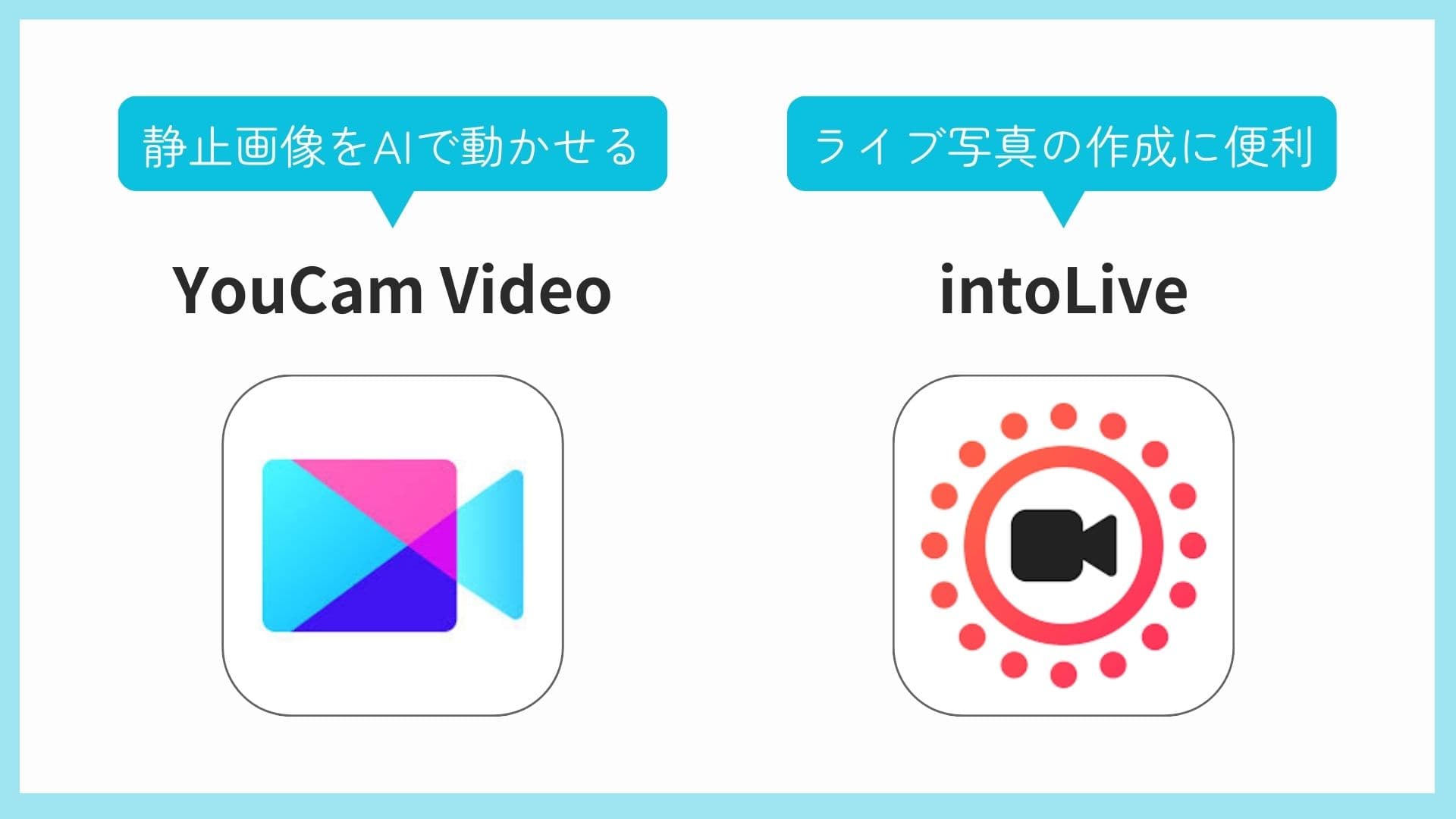
動く壁紙は、専用のアプリ『YouCam Video』と『intoLive』を組み合わせることで作成が可能です。
▲静止画像から動く壁紙を生成
『 YouCam Video』では、AIで推しの静止画像を動かすことができます。
お気に入りの写真の推しを動かして、スマホの壁紙にするとおすすめです。
ここからは、動く壁紙をアプリで作る方法をご紹介します。
ステップ①『YouCam Video』を開く
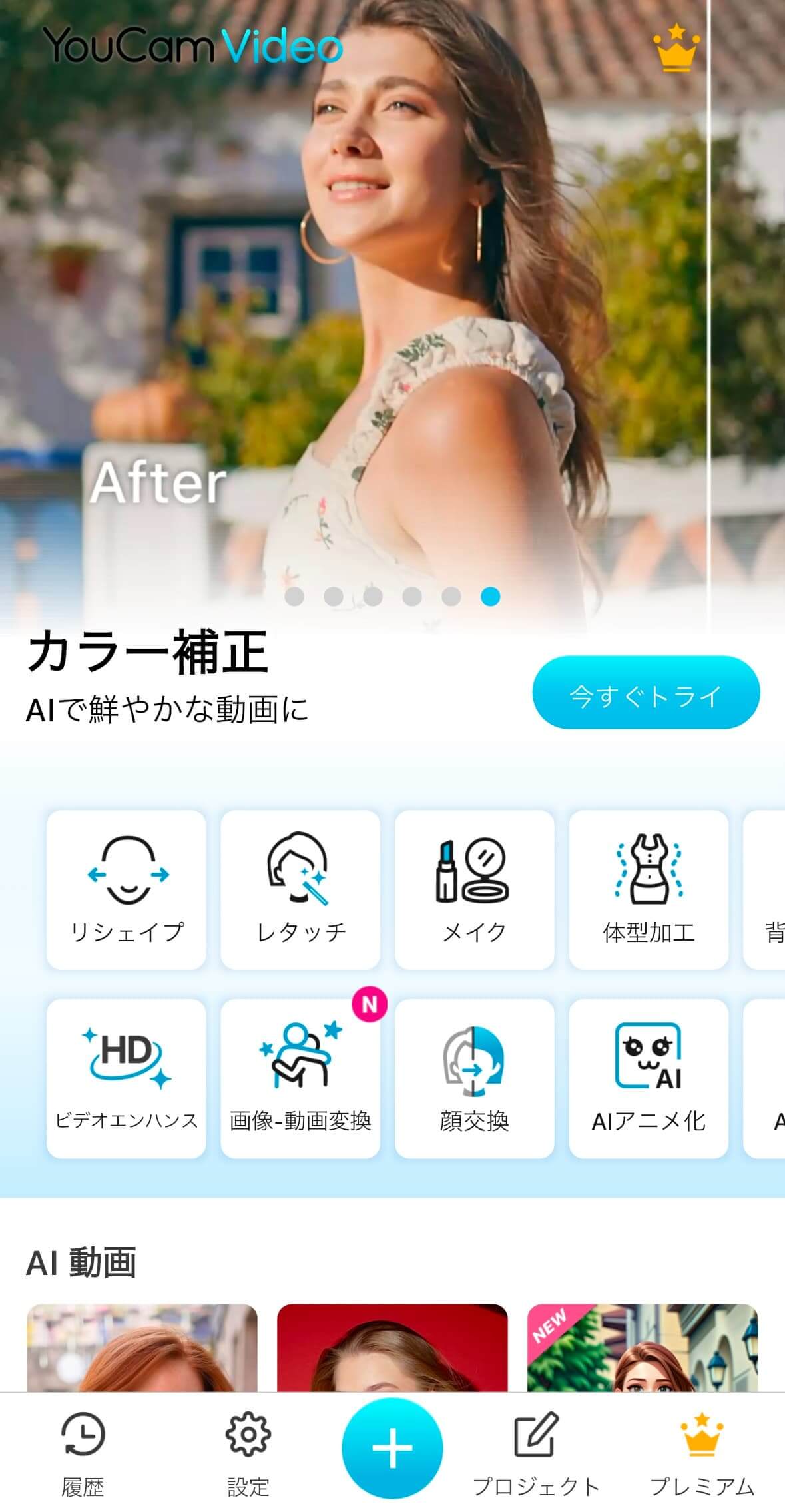 ▲アプリのトップ画面
▲アプリのトップ画面
まず、『YouCam Video』を開きます。
トップ画面から【画像 - 動画変換】をタップします。
ステップ②テンプレートを選択
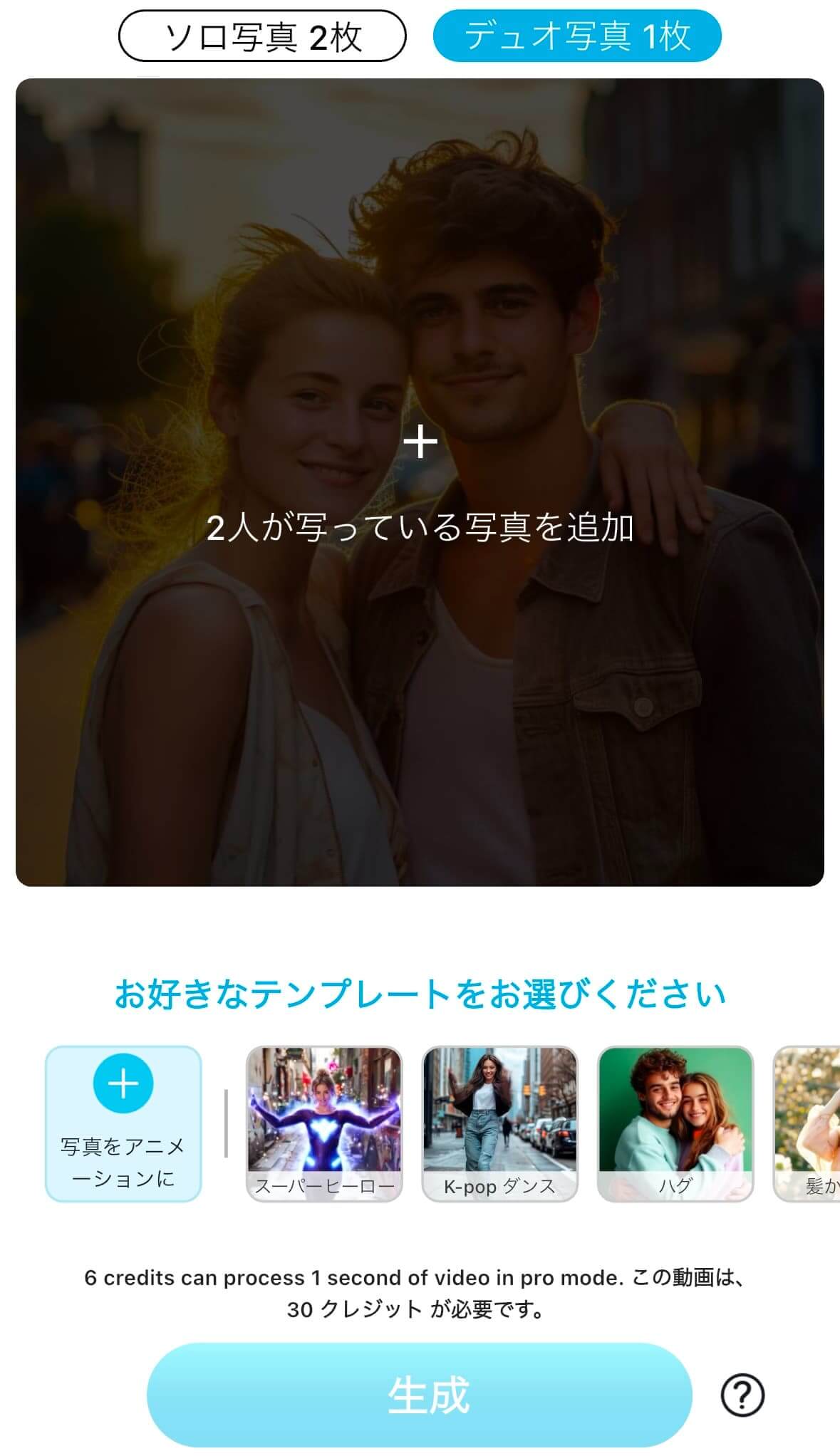 ▲テンプレートを選択
▲テンプレートを選択
【画像 - 動画変換】機能を開いたら、好きなテンプレートを選びます。
この機能では、写真やイラストをAIで動画に変換することができます。
- ハグ
- キス
- K‐POPダンス
- ハイタッチ
- ワルツ
など、好きな動きのテンプレートを選択します。
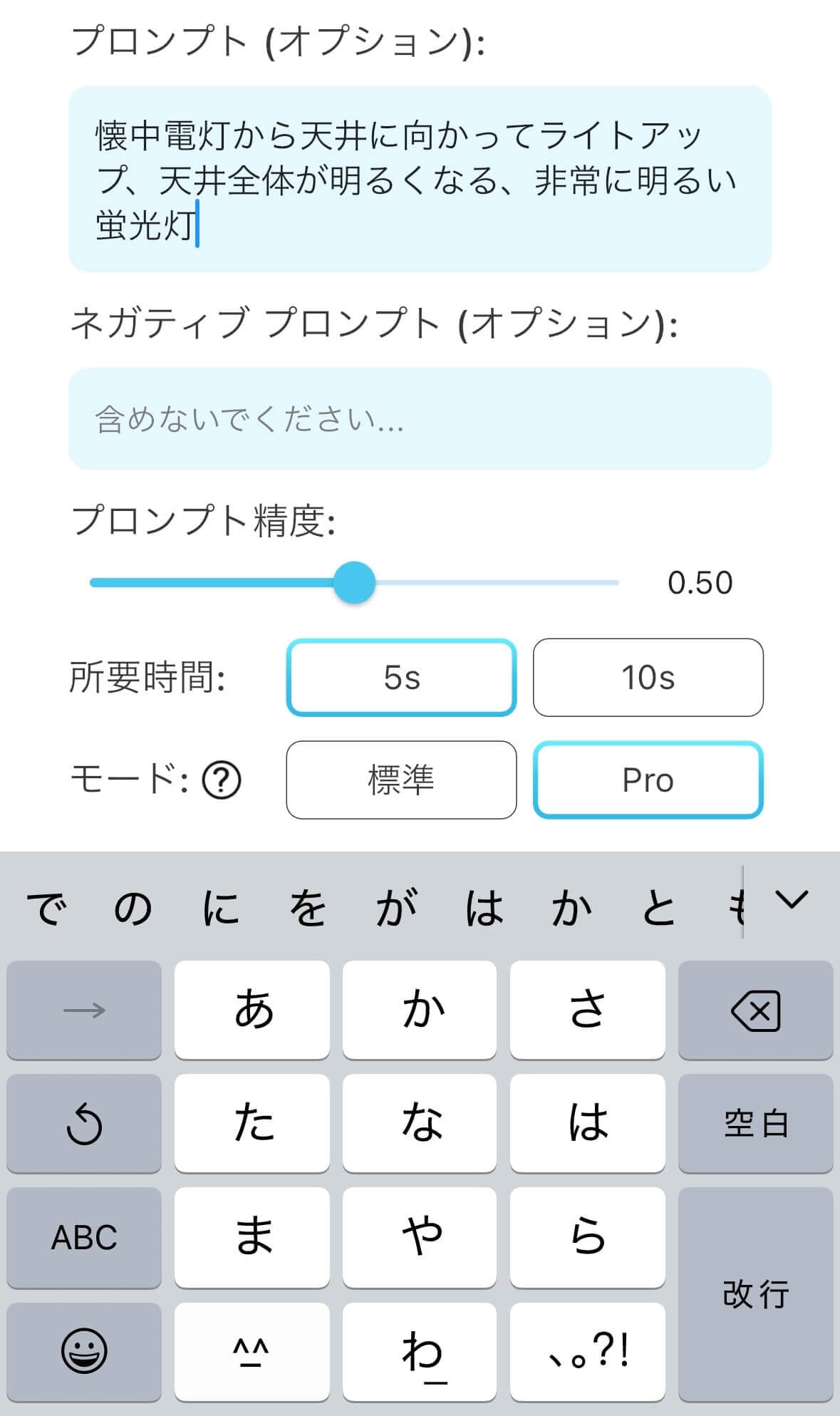 ▲動きを自分で指定することも可能
▲動きを自分で指定することも可能
また、テキストを入力してライブ壁紙の動きを指定することも可能です。
【プロンプト】と書かれた箇所にどんな動作をつけたいか書きましょう。
ここでは、「懐中電灯から天井に向かってライトアップ、天井全体が明るくなる、非常に明るい蛍光灯」と入力しました。
ステップ③画像を選択
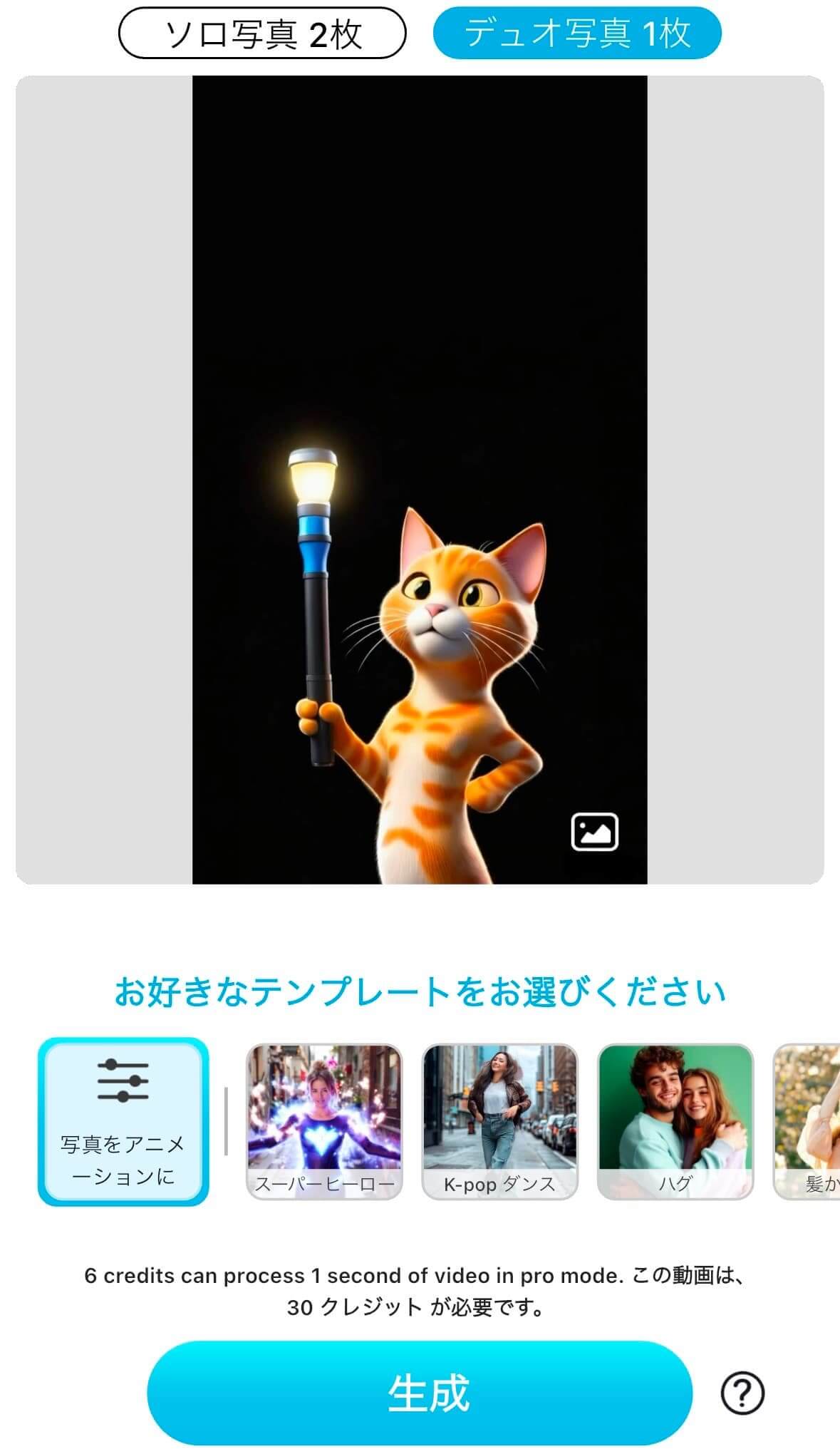 ▲動く壁紙にしたい画像を選択
▲動く壁紙にしたい画像を選択
【デュオ写真1枚】のボタンをタップし、推しの画像など動く壁紙にしたい画像や写真をアップロードします。
なお、【ソロ写真2枚】モードを選択すると2人の写真を合成して1つの動く壁紙に加工することもできます。
自分と推しの画像をハグさせたりしても面白いですよ!
最後に【生成】をタップしてしばらく待ちます。
ステップ④保存
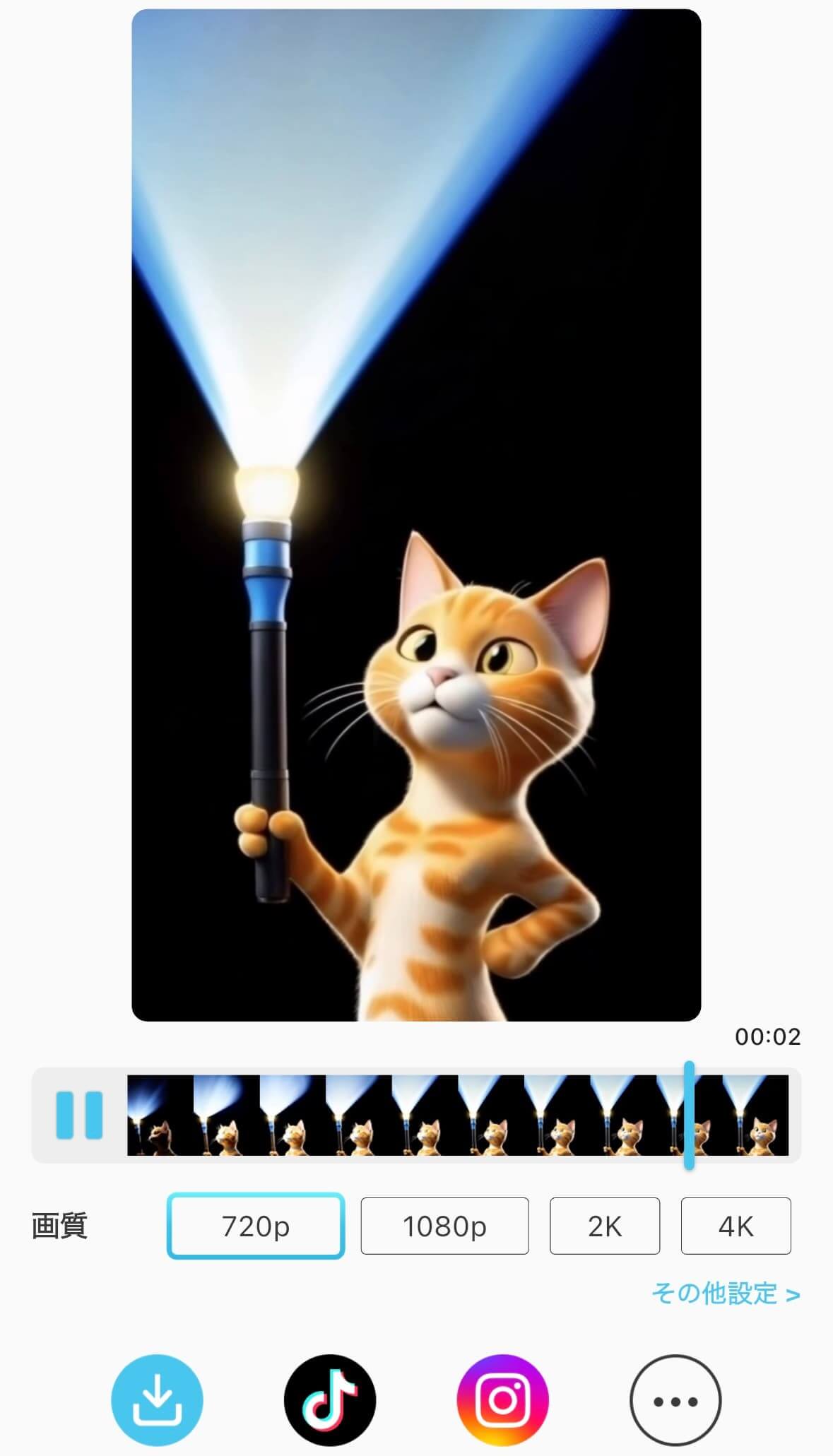 ▲画像が動く壁紙に変身
▲画像が動く壁紙に変身
できあがった動く壁紙は、アプリ内の【履歴】機能から閲覧できます。
好きな画質を指定し、一旦スマホにダウンロードします。
ステップ⑤『intoLive』を開く
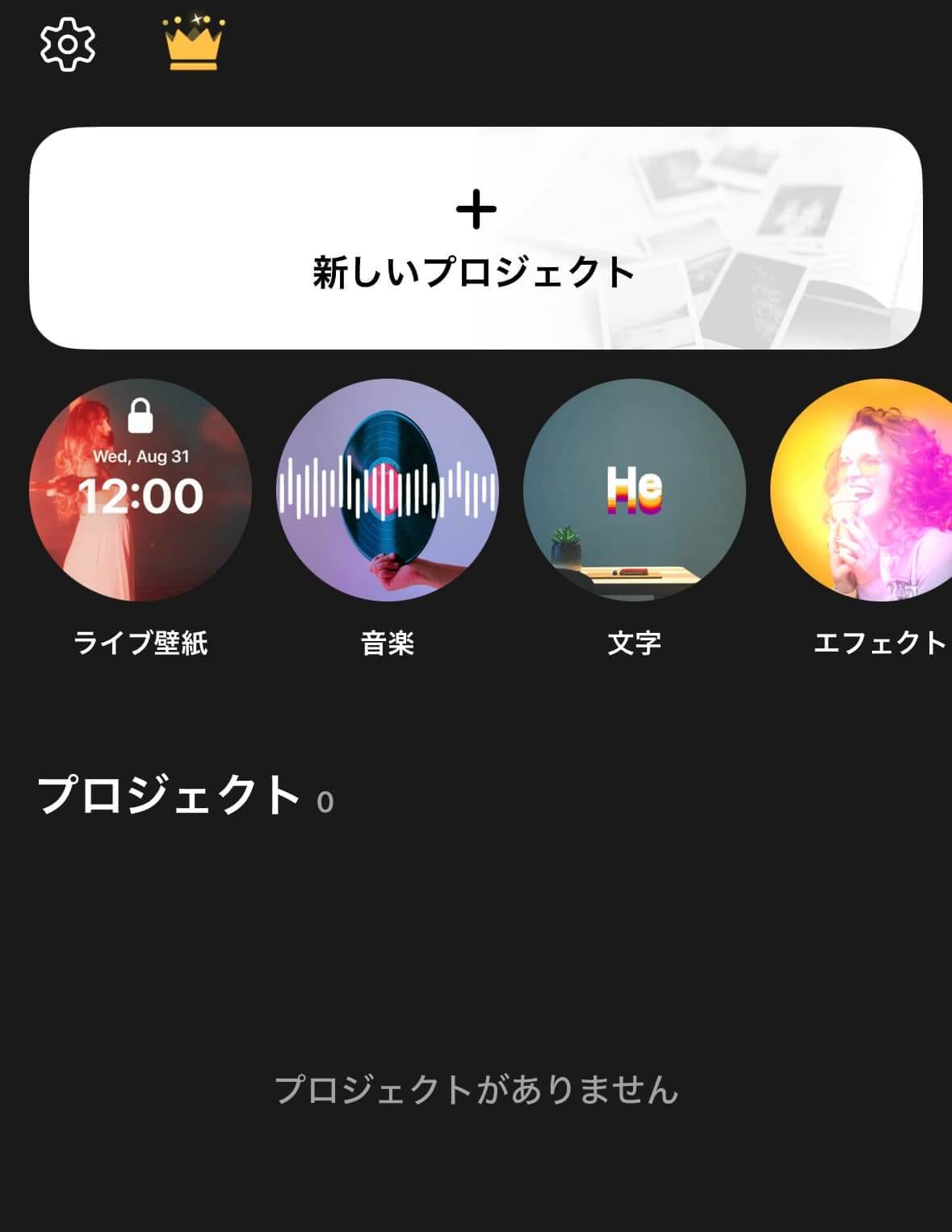 ▲『intoLive』のトップ画面
▲『intoLive』のトップ画面
次に、『intoLive』を使って先ほどの動画をライブ画像に変換します。
トップ画面の左側にある【ライブ壁紙】を選択し、動画をアップロードします。
【動く壁紙を作る際のポイント💡】
この時、【新しいプロジェクト】ではなく、必ず【ライブ壁紙】機能を選ぶようにしましょう。
【新しいプロジェクト】で作成した動く壁紙をiPhoneのロック画面に設定しようとすると、ライブ画像を使用しているのにもかかわらず、エラーになることがあります。
ステップ⑥トリミングする
 ▲動画をトリミング
▲動画をトリミング
動画を好きなタイミングでカットします。
トリミングしたら、【Done】をタップします。
【動く壁紙を作る際のポイント💡】
iPhoneの場合、再生時間が2秒を越えるライブフォトは動く壁紙として設定できないことがあります。
トリミングの際に再生時間の部分を誤って押してしまわないようにしましょう。
ステップ⑦動く壁紙を生成
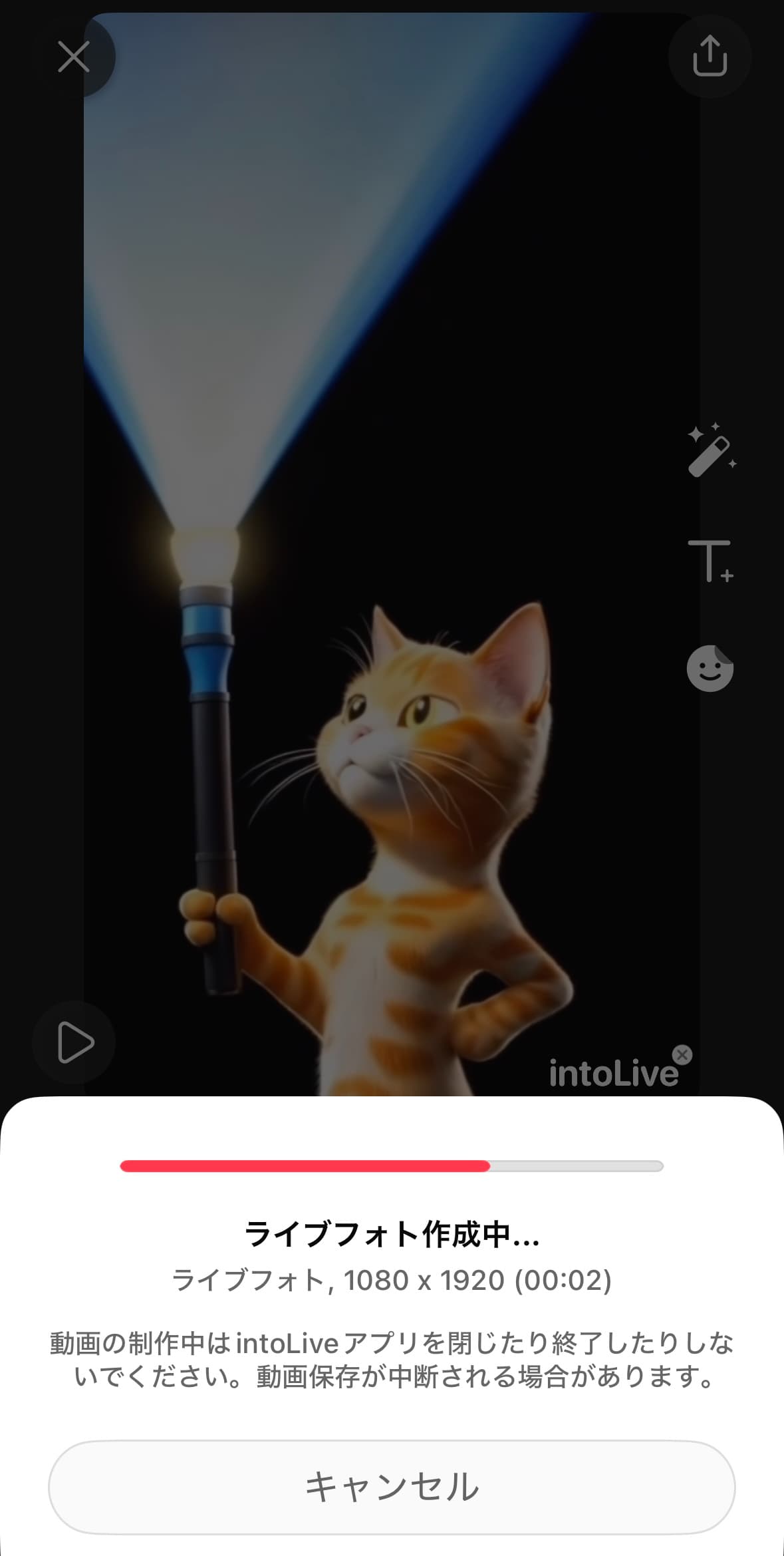 ▲ライブフォトを作成中の画面
▲ライブフォトを作成中の画面
右上の【↑】をタップすると、動画が自動でライブ画像としてスマホに保存されます。
 ▲この画面が出れば保存完了
▲この画面が出れば保存完了
これで、ようやく動く壁紙の完成です!
動く壁紙をiPhoneのロック画面に設定する方法
iPhoneでは、ライブ写真を動く壁紙としてロック画面に設定できます。
ここでは、動く壁紙をiPhoneのロック画面に設定する方法を解説します。
ステップ①ライブ写真を選ぶ
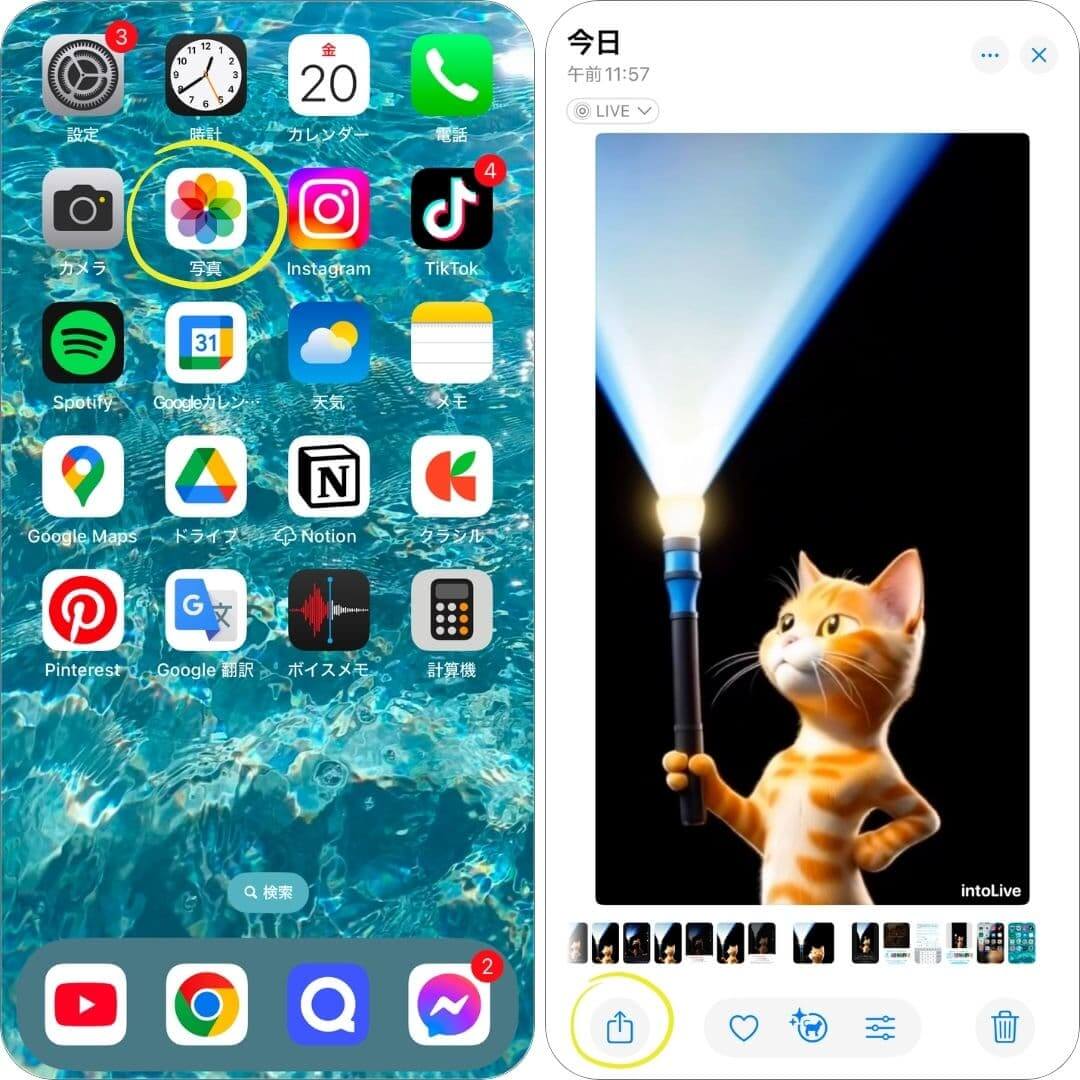 ▲iPhoneの写真機能
▲iPhoneの写真機能
iPhoneに内装されている【写真】機能を開き、動く壁紙にしたいライブ写真を選びます。
写真を選んだら、画面下の【↑】マークをタップします。
ステップ②壁紙に設定
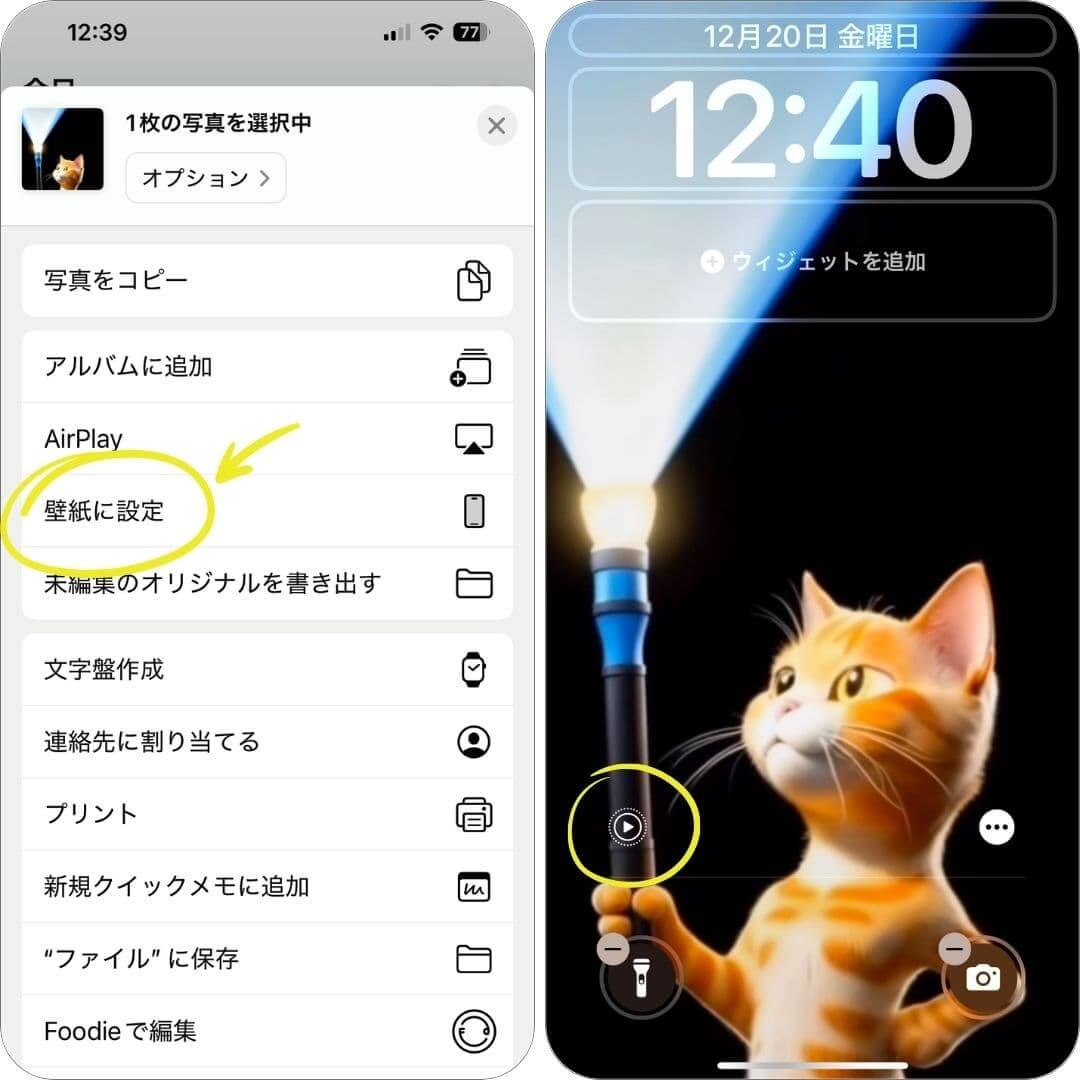 ▲動く壁紙を設定する様子
▲動く壁紙を設定する様子
【↑】マークをタップしたら、【壁紙に設定】を選択します。
すると、自動で動く壁紙のデモ画面が表示されます。
この時、左側に再生マークが表示されていればOKです。
【追加】をタップし、ライブ画像をロック画面に設定しましょう。
まとめ
以上、今回の記事では動く壁紙の作り方と設定方法についてご紹介しました。
推しや好きなアニメキャラの動画を動く壁紙にすれば、スマホを開くたびに新しい気分を味わえます。
本記事でご紹介した動く壁紙作成アプリで簡単に作成できるので、ぜひ試してみて下さいね。
この記事の監修者

PERFECT株式会社 編集部
写真加工&画像編集アプリのエキスパート。盛れる自撮り加工や映える画像&動画編集についてのコンテンツをお届け。最新の流行から少しニッチな情報まで、幅広く発信していきます。


 原作者:
原作者: 





